Page 1

e001_kb474_qg_pc_7.fm Page 1 Tuesday, May 12, 2009 2:05 PM
Digitálna zrkadlovka
PC Connect
Page 2
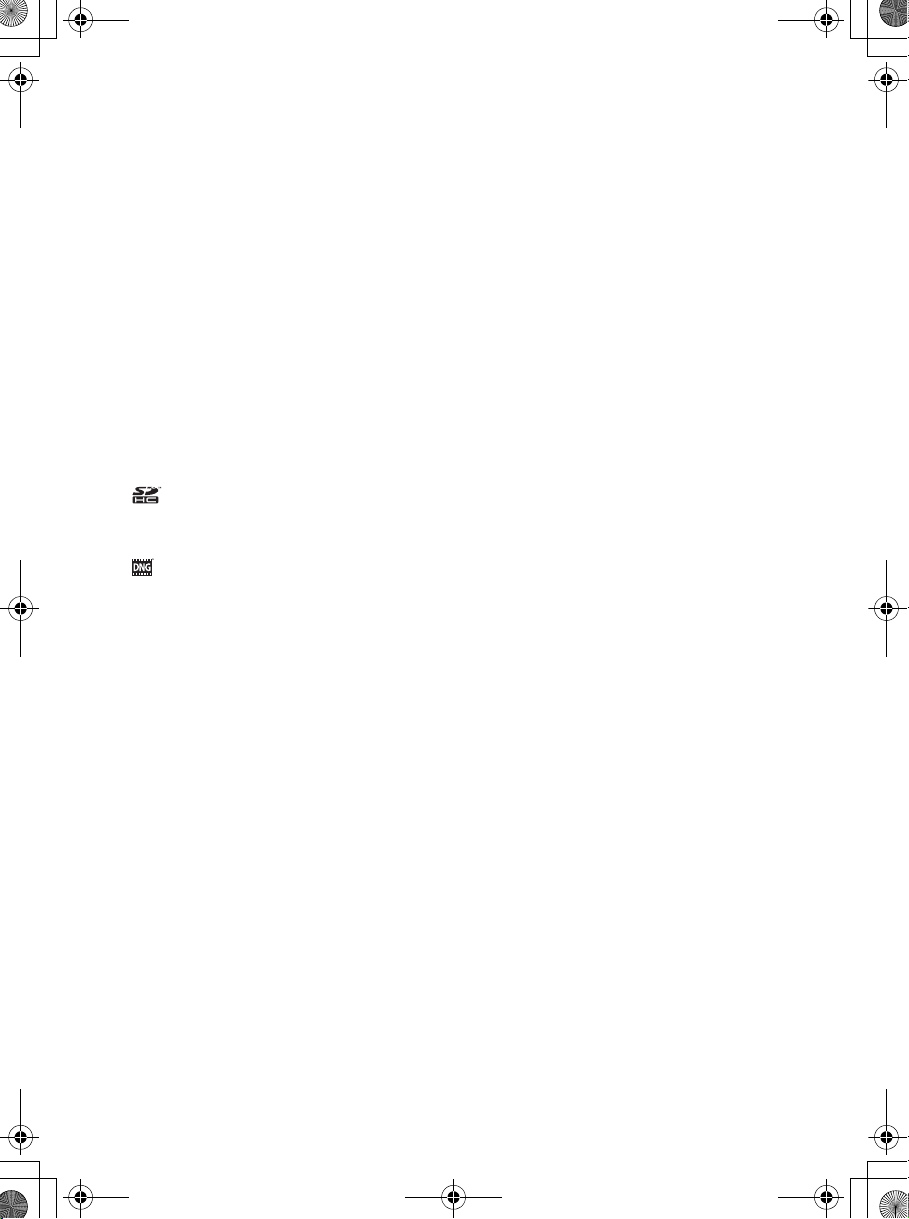
e001_kb474_qg_pc_7.fm Page 2 Tuesday, May 12, 2009 2:05 PM
Ïakujeme, že ste si zakúpili digitálny fotoaparát PENTAX Q.
Vysvetlenia ïalších funkcií a zložitejších úkonov pri obsluhe fotoaparátu nájdete
v samostatnom „návode na obsluhu“.
Autorské právo
Ak používate obrázky urobené digitálnym fotoaparátom Q na iný ako osobný úèel,
musíte maœ na to povolenie pod¾a autorského zákona. Fotografovanie aj pre osobnú
potrebu však môže byœ obmedzené pri predvádzaniach, pri vystúpeniach alebo pri výstavách.
Je potrebné tiež dbaœ na to, že obrázky urobené za úèelom získania autorského práva,
sa nesmú používaœ mimo vymedzenia ich použitia pod¾a autorského zákona.
Ochranné známky
PENTAX, Q a smc PENTAX sú ochrannými známkami HOYA CORPORATION.
PENTAX Digital Camera Utility a SDM sú ochrannými známkami HOYA CORPORATION.
Microsoft a Windows sú v Spojených štátoch alebo v iných krajinách buï registrovanými
ochrannými známkami, alebo ochrannými známkami Microsoft Corporation.
Macintosh a Mac OS sú ochrannými známkami Apple Inc., registrovanými v USA
a v iných krajinách.
SDHC logo je ochrannou známkou.
Tento výrobok obsahuje DNG technológiu, ktorá je licencovaná Adobe Systems
Incorporated.
DNG logo je v Spojených štátoch, ako aj v iných krajinách, buï registrovanou
ochrannou známkou, alebo ochrannou známkou Adobe Systems Incorporated.
HDMI, HDMI logo a High-Definition Multimedia Interface sú ochrannými známkami,
alebo registrovanými ochrannými známkami HDMI Licensing LLC.
Všetky ostatné znaèky a pomenovania výrobkov sú ochrannými známkami alebo
registrovanými ochrannými známkami príslušných firiem.
Vymedzenie zodpovednosti
• HOYA nezodpovedá za žiadne škody spôsobené priamym alebo nepriamym použitím
tohto softvéru, ani za nepriame škody, poškodenia údajov, programov alebo iného
nedefinovaného majetku, za stratu zisku alebo oèakávaného zisku alebo za spory
s treœou stranou, ktoré by mohli vyplynúœ z použitia tohto softvéru.
• Špecifikácia tohto softvéru sa môže bez upozornenia zmeniœ.
Page 3
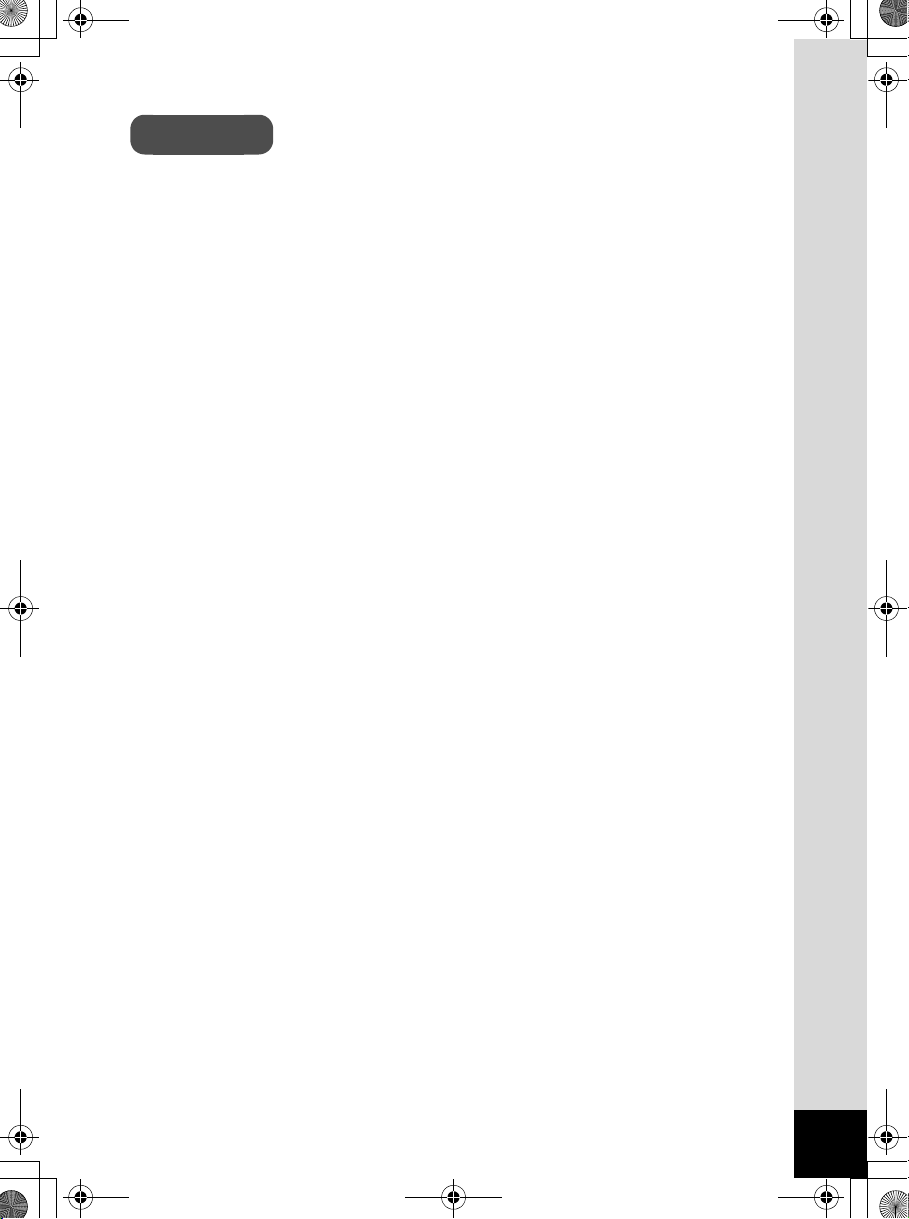
e001_kb474_qg_pc_7.fm Page 3 Tuesday, May 12, 2009 2:05 PM
Obsah
Spojenie fotoaparátu
s poèítaèom 4
Použitie zaznamenaných obrázkov na poèítaèi .................. 4
Uloženie obrázkov na poèítaèi ............................................ 5
Použitie priloženého softvéru .............................................. 6
3
Page 4
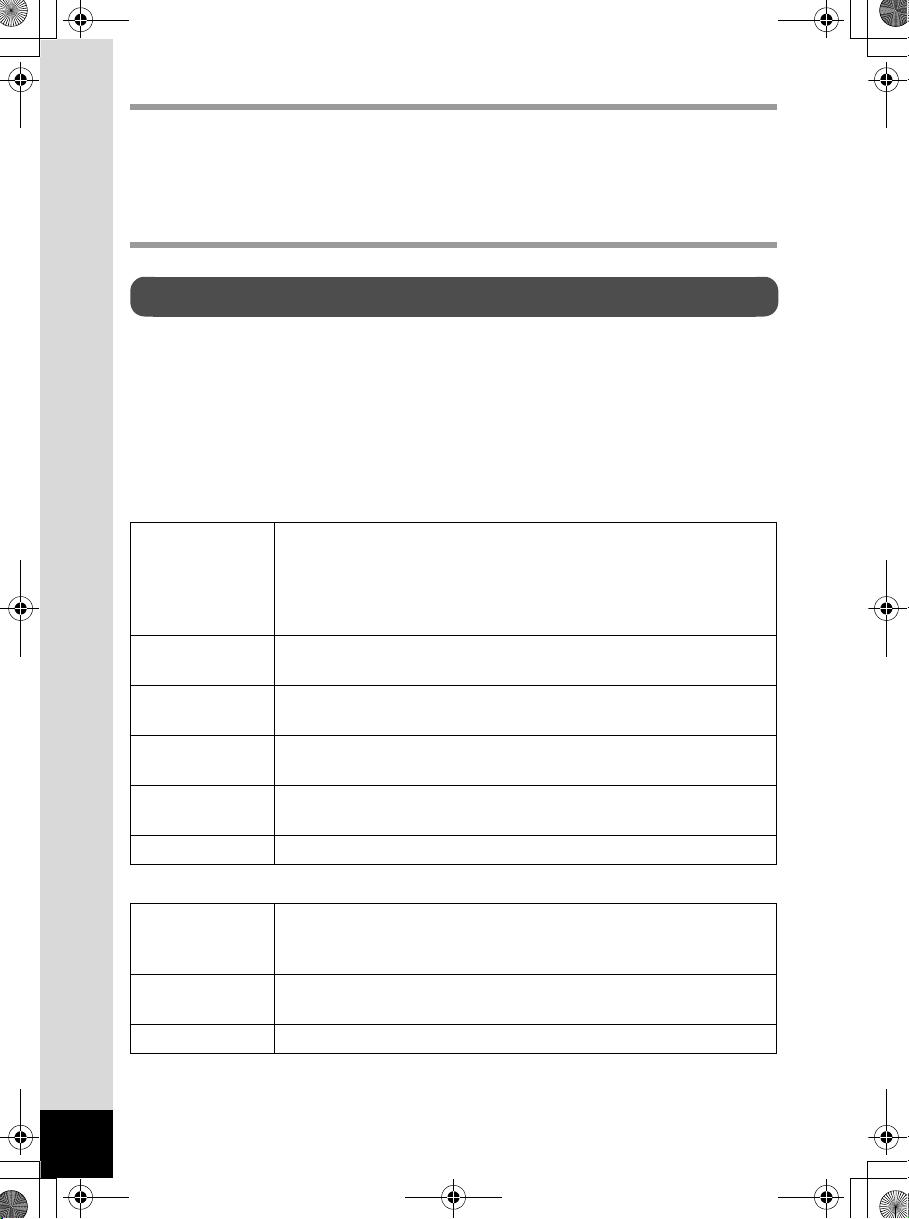
e001_kb474_qg_pc_7.fm Page 4 Tuesday, May 12, 2009 2:05 PM
Spojenie fotoaparátu
s poèítaèom
Použitie zaznamenaných obrázkov na poèítaèi
Zaznamenané statické obrázky a filmy sa dajú preniesœ do poèítaèa
pripojením Q k poèítaèu pomocou priloženého USB kábla,
a spravovaœ pomocou priloženého softvéru.
Pre spojenie fotoaparátu s poèítaèom a pre použitie softvéru „PENTAX
Digital Camera Utility 4“, ktorý je na priloženej CD-ROM (S-SW90),
odporúèame dodržaœ nasledujúce systémové požiadavky.
Windows
Poèítaè s nainštalovaným Windows XP (Home Edition/
Professional/x64 Edition) SP2 alebo novší, alebo
OS
CPU
RAM
Vo¾ný priestor
na disku
Monitor
Iné USB 2.0 port musí byœ v štandardnej výbave
Windows Vista
* Pri Windows 2000 sa obrázky z fotoaparátu dajú preniesœ
len pomocou USB kábla.
Pentium 4 alebo vyšší (odporúèame procesor Intel Core
alebo vyšší)
1,0 GB alebo viac (odporúèame 2,0 GB alebo viac.
Pre Windows Vista odporúèame 3,0 GB alebo viac)
1,0 GB alebo viac (odporúèame 2,0 GB alebo viac)
1280×1024 pixelov alebo viac, s plnou 24-bitovou farbou
(približne 16,77 milióna farieb)
Macintosh
Macintosh s nainštalovaným Mac OS X 10.3.9, 10.4, alebo 10.5
OS
CPU
RAM 1,0 GB alebo viac (odporúèame 2,0 GB alebo viac)
* Pri Mac OS X 10.2 sa obrázky z fotoaparátu dajú preniesœ len
pomocou USB kábla.
PowerPC G5 alebo vyšší (odporúèame Dual CPU alebo
Intel Core procesor. Univerzálny binárny formát)
4
Page 5

e001_kb474_qg_pc_7.fm Page 5 Tuesday, May 12, 2009 2:05 PM
Vo¾ný priestor
na disku
Monitor
Iné
1,0 GB alebo viac (odporúèame 2,0 GB alebo viac)
1280×1024 pixelov alebo viac, s plnou 24-bitovou farbou
(približne 16,77 milióna farieb)
USB 2.0 port musí byœ v štandardnej výbave, QuickTime 7.0
alebo novší
Uloženie obrázkov na poèítaèi
Nastavenie režimu USB spojenia
USB spojenie nastavte na [MSC]
(Mass storage class).
Brightness Level
LCD Color Tuning
Video Out
HDMI Out
USB Connection
Folder Name
File Name
MENU
Uloženie obrázkov pomocou spojenia fotoaparátu
a poèítaèa
1 234
Cancel
±0
NTSC
Auto
MSC
PTP
IMGP
OK
OK
1 Zapnite poèítaè.
2 Vypnite fotoaparát a spojte ho priloženým USB káblom
s poèítaèom.
5
Page 6

e001_kb474_qg_pc_7.fm Page 6 Tuesday, May 12, 2009 2:05 PM
3 Zapnite fotoaparát.
Poèítaè so systémom Windows rozpozná fotoaparát ako [Removable Disk]
v [My Computer].
Na poèítaèi Macintosh sa na pracovnej ploche objaví ikona pamäœovej
SD karty.
• Ak sa pri zapnutí fotoaparátu objaví dialóg [Removable Disk Drive], vyberte
[Open folder to view files using Windows Explorer] a kliknite na tlaèidlo OK.
Pri Windows XP, ak má pamäœová SD karta názov, namiesto [Removable Disk]
•
sa objaví tento názov. Pri novej, nenaformátovanej pamäœovej SD karte
sa ako názov môže objaviœ meno výrobcu alebo èíslo typu karty.
4 Uloženie zaznamenaných obrázkov na poèítaèi.
Chyœte a presuòte obrazový súbor, alebo prieèinok s obrazovými súbormi
fotoaparátu na pevný disk poèítaèa, alebo na jeho pracovnú plochu.
5 Odpojenie fotoaparátu od poèítaèa.
Použitie priloženého softvéru
Na priloženej CD-ROM (S-SW90) sa nachádza „PENTAX Digital Camera
Utility 4“. Pomocou PENTAX Digital Camera Utility 4 môžete spravovaœ
obrázky uložené na poèítaèi, ako aj upravovaœ (spracovávaœ) a nastavovaœ
farby RAW súborov urobených fotoaparátom Q.
Kompatibilné formáty súborov:
.bmp (BMP)/.jpg (JPEG)/.pef (súbory zaznamenané
v exkluzívnom RAW formáte digitálnych fotoaparátov
PENTAX)/.pct (PICT)/.png (PNG)/.tif (TIFF)/.dng (DNG)
Inštalácia softvéru
Softvér nainštalujete z priloženej CD-ROM.
Ak máte na poèítaèi zriadených viac užívate¾ských úètov, pred inštaláciou
softvéru sa prihláste cez úèet s administrátorskými právami.
1 Zapnite poèítaè.
Zatvorte všetky otvorené programy.
6
Page 7

e001_kb474_qg_pc_7.fm Page 7 Tuesday, May 12, 2009 2:05 PM
2 Vložte CD-ROM (S-SW90) do CD-ROM mechaniky poèítaèa.
Objaví sa obrazovka [PENTAX Software Installer].
Ak sa neobjaví obrazovka [PENTAX Software Installer]
• Poèítaèe Windows
1) Kliknite na [My Computer] v menu štart.
2) Dvakrát kliknite na ikonu [CD-ROM (S-SW90)].
3) Dvakrát kliknite na ikonu [Setup.exe].
• Poèítaèe Macintosh
1) Dvakrát kliknite na ikonu CD-ROM (S-SW90) na pracovnej ploche.
2) Dvakrát kliknite na ikonu [PENTAX Installer].
3 Kliknite na [PENTAX Digital
Camera Utility 4].
Na poèítaèoch Windows pokraèujte
krokom 4.
Na poèítaèoch Macintosh postupujte
pod¾a nasledujúcich inštrukcií
na obrazovke.
4 Na obrazovke [Choose Setup
Language] vyberte požadovaný
jazyk a kliknite na [OK].
5 Keï sa vo vybranom jazyku
objaví obrazovka [InstallShield
Wizard], kliknite na tlaèidlo
[Next].
Postupujte pod¾a nasledujúcich
inštrukcií na obrazovke.
7
Page 8

e001_kb474_qg_pc_7.fm Page 8 Tuesday, May 12, 2009 2:05 PM
Obrazovka PENTAX Digital Camera Utility 4
Po spustení PENTAX Digital Camera Utility 4 sa objaví nasledujúca
obrazovka (prehliadaè).
• Obrázky použité pre vysvetlenie sa týkajú poèítaèov Windows.
Zostava záložky Browser (štandardné nastavenie)
Umožòuje vykonávaœ funkcie správy súborov, napríklad prezeranie
a spravovanie obrázkov.
1
2
1Menu lišta
Spúšœanie funkcií a nastavovanie rozlièných nastavení.
Pri poèítaèi Macintosh sa lišta menu objaví na vrchu pracovnej plochy.
2Nástrojová lišta
Èasto používané funkcie sú k dispozícii ako tlaèidlá nástrojovej lišty.
8
343
5
Page 9

e001_kb474_qg_pc_7.fm Page 9 Tuesday, May 12, 2009 2:05 PM
3Ovládací panel
Na tomto paneli sa zobrazujú informácie o zábere a o nastaveniach
vybraného obrázku. Zostavy záložiek panela môžete prepínaœ pomocou
tlaèidiel Browser, Laboratory a Custom na nástrojovej lište.
4Panel zobrazenia súborov
Tu sa zobrazuje zoznam súborov alebo obrázky vybraného prieèinka.
5Stavový riadok
Informácie o vybranej položke.
Zostava záložky Laboratory (štandardné nastavenie)
Tu sa zobrazuje ovládací panel nastavovania obrázka.
9
Page 10

e001_kb474_qg_pc_7.fm Page 10 Tuesday, May 12, 2009 2:05 PM
Zostava záložky Custom (štandardné nastavenie)
Tu je možné prispôsobovaœ obrazovku zobrazovania. Zostava záložky
[Custom] umožòuje individuálne nastaviœ zobrazenie/ukrytie rozlièných
stránok záložky pod¾a vašich potrieb. V štandardnom nastavení
sa zobrazujú všetky ovládacie panely.
10
Page 11

e001_kb474_qg_pc_7.fm Page 11 Tuesday, May 12, 2009 2:05 PM
Zobrazenie detailných informácií o softvéri
Detaily ovládania softvéru nájdete v nápovede Help.
Stlaète tlaèidlo
na nástrojovej lište.
Alebo vyberte [PENTAX
Digital Camera Utility
Help] v menu [Help].
Registrácia produktu
Prosíme, venujte chví¾u registrácii softvéru.
V kroku 3 na strane 7 kliknite
na [Product Registration].
Zobrazí sa svetová mapa registrácie.
Ak je váš poèítaè pripojený na Internet,
kliknite na zobrazený štát alebo región
a pod¾a inštrukcií zaregistrujte softvér.
11
Page 12

e001_kb474_qg_pc_7.fm Page 12 Tuesday, May 12, 2009 2:05 PM
HOYA CORPORATION
PENTAX Imaging Systems Division
2-36-9, Maeno-cho, Itabashi-ku, Tokyo 174-8639, JAPAN
(http://www.pentax.jp)
PENTAX Europe GmbH
(European Headquarters)
Julius-Vosseler-Strasse, 104, 22527 Hamburg, GERMANY
(HQ - http://www.pentaxeurope.com)
(Germany - http://www.pentax.de)
Hotline: 0180 5 736829 / 0180 5 PENTAX
Austria Hotline: 0820 820 255 (http://www.pentax.at)
PENTAX U.K. Limited PENTAX House,
Heron Drive, Langley, Slough, Berks SL3 8PN, U.K.
(http://www.pentax.co.uk) Hotline: 0870 736 8299
PENTAX France S.A.S.
112 Quai de Bezons - BP 204, 95106 Argenteuil Cedex, FRANCE
(http://www.pentax.fr)
Hotline: 0826 103 163 (0,15€ la minute) Fax: 01 30 25 75 76
Email: http://www.pentax.fr/_fr/photo/contact.php?photo&contact
PENTAX Imaging Company
A Division of PENTAX of America, Inc.
(Headquarters)
600 12th Street, Suite 300 Golden, Colorado 80401, U.S.A.
(PENTAX Service Department)
12061 Tejon St. STE 600
Westminster, Colorado 80234, U.S.A.
(http://www.pentaximaging.com)
PENTAX Canada Inc. 1770 Argentia Road Mississauga, Ontario L5N 3S7, CANADA
(http://www.pentax.ca)
PENTAX Trading
(SHANGHAI) Limited
23D, Jun Yao International Plaza, 789 Zhaojiabang Road,
Xu Hui District, Shanghai, 200032 CHINA
(http://www.pentax.com.cn)
Technické údaje a vonkajšie rozmery sa môžu aj bez upozornenia zmeniœ.
AP028361/SLK Copyright © HOYA CORPORATION 2009
FOM 01.05.2009 Printed in Europe
